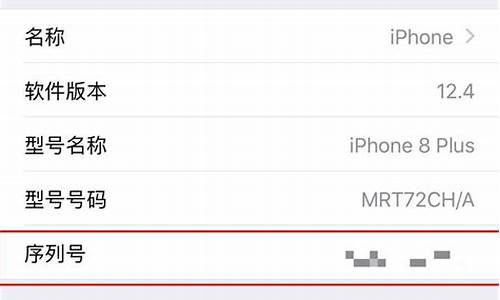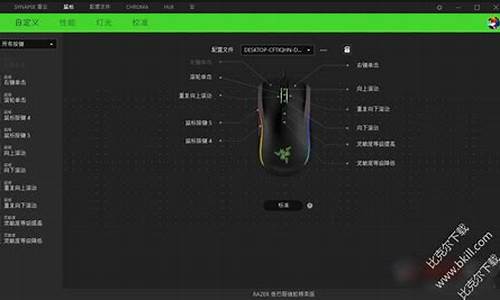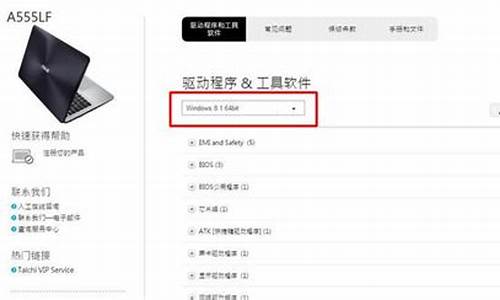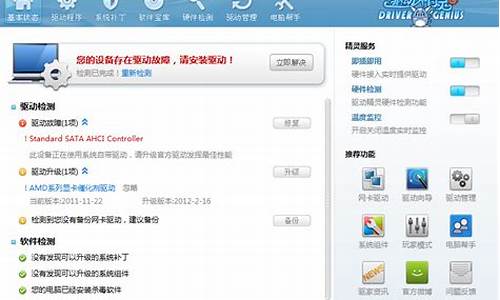您现在的位置是: 首页 > 资讯大全 资讯大全
惠普电脑怎么设置u盘启动项为第一_hp电脑怎么设置u盘为第一启动项
tamoadmin 2024-09-08 人已围观
简介1.惠普台式机惠普主板进入BIOS怎么设置第一启动方式为u盘惠普HP笔记本设置U盘启动详细如下:1、插上制作好的U启动启动盘的U盘并启动电脑,在进入开机画面的时候按“F9”进入BIOS界面;2、进入BIOS界面之后切换到“BOOT”,准备设置u盘启动;3、这里在键盘按下F5/F6键进行上下切换,把“USB HDD”切换到第一选项,设置完成之后在键盘按下F10保存并重新启动;4、保存重后即设置U盘为
1.惠普台式机惠普主板进入BIOS怎么设置第一启动方式为u盘

惠普HP笔记本设置U盘启动详细如下:
1、插上制作好的U启动启动盘的U盘并启动电脑,在进入开机画面的时候按“F9”进入BIOS界面;
2、进入BIOS界面之后切换到“BOOT”,准备设置u盘启动;
3、这里在键盘按下F5/F6键进行上下切换,把“USB HDD”切换到第一选项,设置完成之后在键盘按下F10保存并重新启动;
4、保存重后即设置U盘为第一启动项成功。
惠普台式机惠普主板进入BIOS怎么设置第一启动方式为u盘
1、首先打开笔记本,笔记本要确保处于关机的状态,设置bios就是要在关机的前提下进行的。
2、然后在笔记本的usb口插入要优先启动的U盘,要安装系统的话前提是u盘里已经做好了系统程序。
3、接着来到键盘的界面,最上边一排是f1-f12.在里边找到f10,hp笔记本要进入bios需要按f10才可以进入,开机启动笔记本,然后不停按f10,直到进入bios界面就可以停止按了。
4、接下来在bios的设置界面找到系统设置选项,这里是第三个选项,如图所示:
5、然后在系统设置的界面下边找到启动选项,在启动选项的前面会有个小三角,这说明此选项会有子选项,选中后按回车键enter。
6、然后就会弹出很多关于启动选项的设置选项,在下边会有两个开机顺序的选择,这里要用uefi模式就选择这个,一般旧的笔记本就会传统模式的就可以了,选择u盘/usb硬盘选项,然后按键盘上的f6键,这里f6是向上调节的意思,把选项调节到第一位。
7、设置完成后就按快捷键f10,意思是保存并退出,这是所有bios设置通用的功能按键,在弹出的提示窗口选择是就可以了。
8、然后电脑就自动重启,自动进入到u盘的启动了,在启动的界面选择u盘里边的系统选项,然后一路启动就进入了U盘的系统了。
1、首先开机时不断点击F10键进入BIOS,选择页面上方的Advanced选项。
2、然后在Advanced页面下,找到并选择Boot Options,点击回车。
3、然后勾选USB Storage Boot,保存退出。
4、然后选择最上方的Main选项。
5、最后在Main页面下,找到并选择Se Changes and Exit,保存退出BIOS就完成了设置。